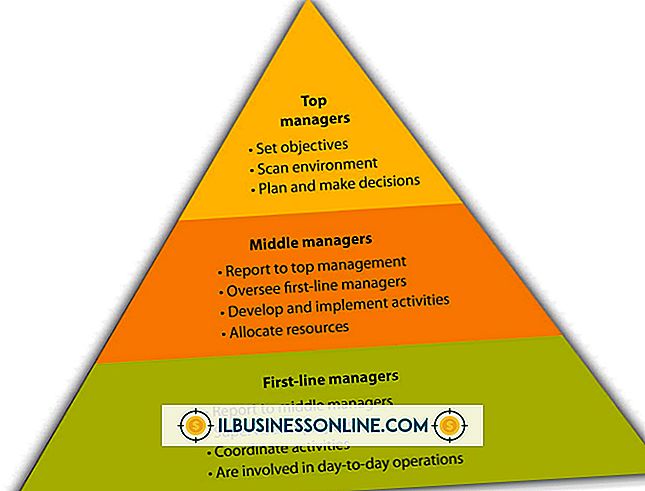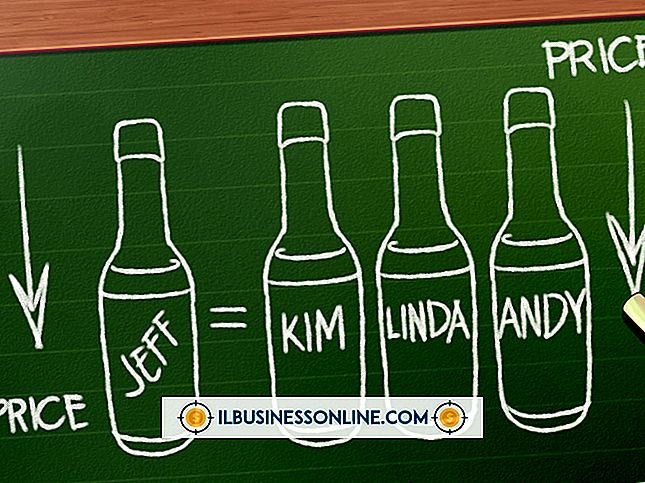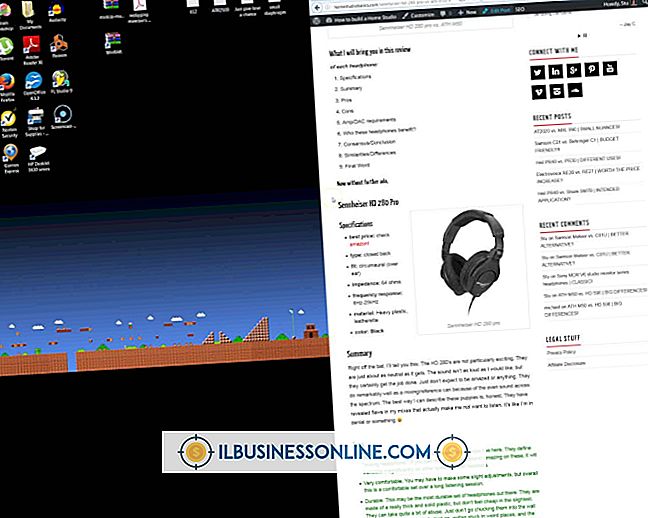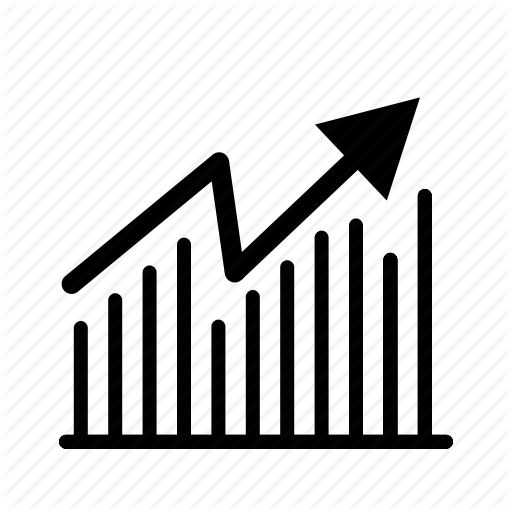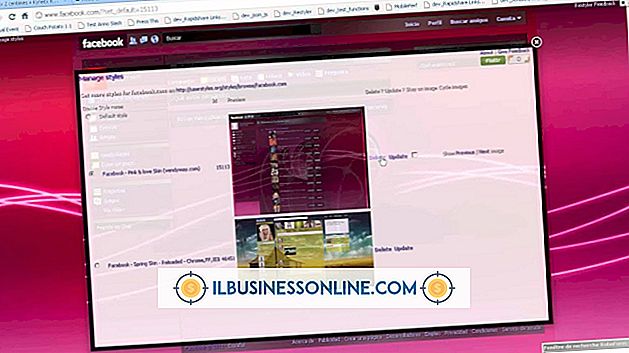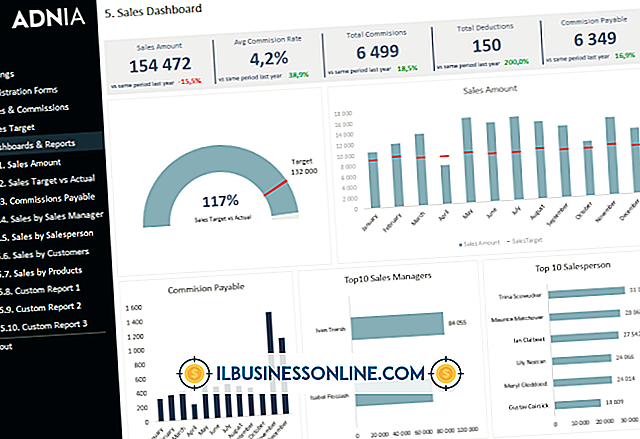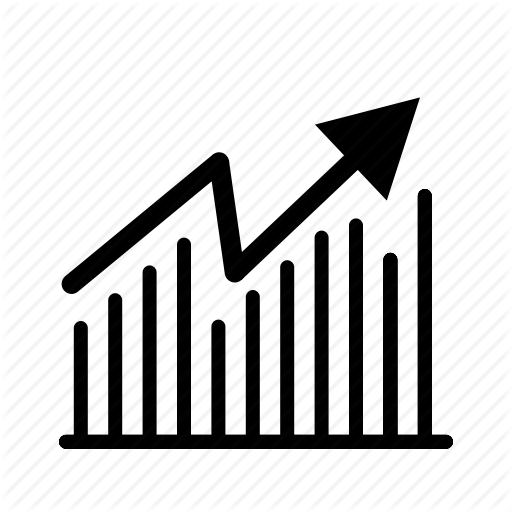नॉर्टन 360 के साथ अपने फ़ायरवॉल को कैसे अक्षम करें
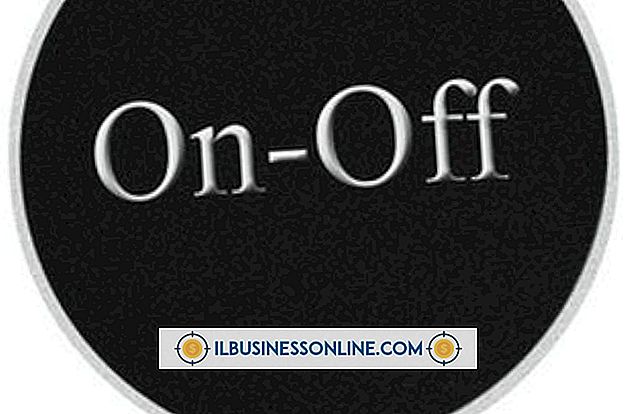
हालाँकि, स्मार्ट फ़ायरवॉल फीचर जो नॉर्टन 360 के साथ आता है, आपके कंप्यूटर को अनधिकृत नेटवर्क घुसपैठ और इंटरनेट की धमकियों से बचाता है, कुछ प्रोग्राम्स को स्थापित करने या नेटवर्क समस्याओं का निवारण करने के लिए इसे अक्षम करना आवश्यक हो सकता है। व्यवसाय स्वामियों के लिए, कुछ प्रोग्राम इंस्टॉलेशन सेटअप चलाने के लिए फ़ायरवॉल को अक्षम करने की सलाह देते हैं। यदि आपको नॉर्टन 360 के स्मार्ट फ़ायरवॉल को बंद करना है, तो इसे अस्थायी रूप से अक्षम करना एक त्वरित और सरल प्रक्रिया है जिसे पूरा होने में कुछ मिनट लगते हैं।
1।
टास्कबार पर सूचना क्षेत्र में नॉर्टन 360 आइकन का पता लगाएँ और इसे राइट-क्लिक करें। मेनू को नीचे स्क्रॉल करें और फ़ायरवॉल को बंद करने के लिए "स्मार्ट फ़ायरवॉल अक्षम करें" विकल्प चुनें। जब संकेत दिया जाता है, तो पुष्टि करने के लिए फ़ायरवॉल को अक्षम करने के लिए कितनी देर निर्दिष्ट करें।
2।
एक अलग विधि का उपयोग करके फ़ायरवॉल को अक्षम करने के लिए नॉर्टन 360 लॉन्च करें। प्रोग्राम की सेटिंग देखने के लिए "सेटिंग" पर क्लिक करें और फ़ायरवॉल सेटिंग्स को देखने के लिए "फ़ायरवॉल" पर क्लिक करें।
3।
"स्मार्ट फ़ायरवॉल" पंक्ति में "सामान्य सेटिंग्स" टैब पर क्लिक करें, और फिर फ़ायरवॉल को अक्षम करने के लिए "चालू / बंद" स्विच को "ऑफ़" स्थिति में ले जाएं।
4।
"लागू करें" पर क्लिक करें और निर्दिष्ट करें कि "सुरक्षा अनुरोध" विंडो से खुलने वाली "अवधि चुनें" ड्रॉप-डाउन सूची से फ़ायरवॉल को बंद करने के लिए कितना समय लगता है।
5।
"ओके" पर क्लिक करें और प्रक्रिया को पूरा करने के लिए "बंद करें" पर क्लिक करें।
चेतावनी
- नॉर्टन 360 फ़ायरवॉल को अक्षम करने से अनधिकृत कार्यक्रमों से नेटवर्क घुसपैठ के लिए कंप्यूटर कमजोर हो जाता है।